Това звучи ли ви познато: Краят на дългия работен ден е и най-накрая е време за телевизия. Настаняваш се пред твоя 65-инчов OLED, стартирайте Netflix, изберете най-новия епизод от това предаване, от което не можете да се наситите, и вашите надежди и мечти за епизодично забавление ще се сринат около вас. Прословутата икона за буфериране на поточно предаване се появява в средата на екрана с процентилно броене, което бавно, бавно, бавно се приближава към завършване. И след това при 90% замръзва.
Съдържание
- Изберете подходящ план за честотна лента
- Внимавайте за ограничението на данните си
- Възползвайте се от правилния рутер
- Свържи го!
- Управлявайте вашите отворени приложения
- Изчистете вашите бисквитки, кеша и общата история
- Поддържайте софтуера си актуален
- Настройте видеобитрейта на приложимите устройства
- Разходи срещу ползи
Проблемите с буферирането могат да бъдат кошмар за справяне. За щастие, когато се отстраняват неизправности в мрежа с тясно място и свързания с нея хардуер и софтуер, има редица средства за отстраняване, които са сравнително елементарни. За ваше удобство ние съставихме това ръководство, за да подчертаем някои от най-често срещаните прекъсвания на буферирането на поточно предаване и какво можете да опитате да преодолеете всеки проблем.
Препоръчани видеоклипове
Виж повече
- Как да увеличите скоростта на интернет
- Най-добрите безжични рутери
- Често срещани проблеми с Netflix и как да ги коригирате
Изберете подходящ план за честотна лента

Можете да похарчите малко състояние за закупуване на най-горещото мрежово оборудване на пазара, но няма да има голяма разлика, ако интернет връзката, която захранва дома ви, е неадекватна. За съжаление, можете да направите много малко, за да направите връзката на вашия доставчик на широколентови интернет услуги (ISP) надеждно бърза, но това, което вие мога е да се уверите, че сте абонирани за плана, който обещава правилната скорост и количество данни за вашите нужди.
Например, Netflix препоръчва минимум 5Mbps честотна лента за HD поток и 15Mbps за 4K Ultra HD. Със сигурност можете да предавате поточно с по-ниски скорости, но ако имате много трафик в мрежата си, може дори да се нуждаете от по-бърза връзка. Но не всички стрийминг услуги имат еднакви изисквания. Ето удобна диаграма с общите препоръки за честотна лента за основните стриймъри.
| SD (480p) | HD (720p) | HD (1080p) | 4K (2160p) | |
| Нетфликс | 1Mbps | 3Mbps | 5Mbps | 15Mbps |
| Hulu | 1,5 Mbps | 3Mbps | 6Mbps | 16Mbps |
| HBO Макс | N/A | N/A | 5Mbps | 50Mbps |
| Основно видео | 1Mbps | 5Mbps | 5Mbps | 25Mbps |
| Apple TV+ | N/A | N/A | 5Mbps | 25Mbps |
| Дисни+ | N/A | N/A | 5Mbps | 25Mbps |
Нека разгледаме и едно често срещано погрешно схващане: Mbps, показателят, използван за измерване на честотната лента, означава мегабити в секунда, а не мегабайти в секунда (MBps). Когато става дума за скорости на данни, един байт = осем бита. Имайки предвид това, можете да започнете да правите куп математика, за да се опитате да определите каква честотна лента ви е необходима.
Оценките на Netflix за 5Mbps за HD стрийминг и 15Mbps за 4K UHD са добри отправни точки, но има още нещо. Ако предавате само HD, може да си помислите, че план от 15 Mbps би бил достатъчен, но това не отчита множество устройства (и хора) в дома ви, използващи вашата честотна лента.
Всеки смартфон, компютър, смарт телевизор, кабелна кутия, стик за стрийминг и конзола за игри, свързани към вашата мрежа, може да изпраща и получава данни във всеки един момент. Взети заедно, домовете с множество устройства могат да натоварят доста честотната ви лента – вашата услуга за стрийминг е само част от изискванията за честотна лента на вашето домакинство. Въпреки това, повечето интернет доставчици днес, освен ако не сте в по-отдалечени райони, където широколентовият достъп не е наличен, предлагат само интернет услуги, които започват около скоростния диапазон от 300 Mbps.
Други фактори могат да повлияят на скоростта ви на интернет
Имайте предвид и това: Само защото плащате за 300Mbps не означава, че ще получавате това през цялото време.
На първо място, вашият Wi-Fi рутер вероятно не предава толкова бързо, колкото вашия план - тези числа обикновено се оценяват за Ethernet връзка. Второ, вашите съседи вероятно обичат да предават поточно съдържание по същото време, когато го правите, и ако всички споделяте една и съща интернет тръба в квартала, тя може да се задръсти от време на време.
Например, може да се доближите наистина до обещаната скорост в 1 ч. сутринта, когато общият трафик е намалял, но вероятно не и в 20 ч., когато битовото използване вероятно е в своя пик.
Преминаването към нов интернет план за подобряване на скоростта и избягване на проблеми с честотната лента е възможно... в рамките на ограниченията. САЩ имат средно за 2022 г. около 74Mbps мобилно изтегляне и 132Mbps фиксирано широколентово изтегляне, според Speedtest.net. Това е добре, не е страхотно и едва достатъчно, за да задържи САЩ в топ 10 на страните с най-висока скорост на интернет в наши дни. Ако текущите ви скорости са около тези средни стойности, може да не успеете да намерите по-добра опция за надграждане в зависимост от вашето местоположение.
Въпреки това е също така добра идея да разгледате вашия интернет пакет и потенциални надстройки, за да видите дали GB нива на услуги като Google Fiber или Verizon Fios са налични във вашия район. Повече селските райони може да нямат много опции тук, но нещата ще се подобрят, докато продължаваме да се разпространяваме 5G и Wi-Fi 6 опции.
Внимавайте за ограничението на данните си

Когато говорим за допустими данни, имаме предвид ограничения за данни или ограничения за изтегляне, които някои интернет доставчици налагат на своите клиенти. Всеки интернет доставчик има свои собствени планове и политики, но за илюстрация, нека кажем вашия интернет план ви позволява да използвате до 1TB (терабайт) данни на месец без ограничения за времето от деня, което използвате то. Това са много гъвкави данни и за повечето хора са повече от достатъчни за един месец стрийминг на съдържание, обикаляне във Facebook и т.н.
Но ако обичате да гледате a много на стрийминг на Ultra HD съдържание и да участвате в други различни дейности, може да откриете, че имате нужда от повече. След като достигнете месечния си таван, вашият интернет няма просто да се изключи – ако приемем, че сте платили сметката си, разбира се – но вашият ISP може да „забави“ връзката ви, забавяйки всичко драстично, докато месечният ви цикъл се нулира или добавите допълване.
Един добър начин да се запознаете с нуждите си от данни е да посетите страницата на акаунта си на уебсайта на вашия интернет доставчик. Повечето предлагат измервател на данни с историческа информация, който показва колко данни сте погълнали през последните няколко месеца. Ако обикновено превишавате границата, време е да разгледате друг план.
За да поставите нещата в перспектива, помислете какво казва Netflix за това колко данни могат да заемат неговите филми и телевизионни предавания. Фирмата твърди че един час HD програмиране изяжда около 3 GB данни — 4K Ultra HD съдържание увеличава това до около 7 GB на час. Използвайте тези числа като груба оценка за всички други видео платформи, които използвате.
Някои интернет доставчици започнаха да вдигат ограниченията, вместо да предлагат спестявания на клиентите, които изберат да приемат такъв. Тези планове обикновено се предлагат на тези, които плащат за по-бавни връзки (15Mbps или по-ниски) и така или иначе не използват много данни. Същите тези планове обаче не са идеални за всеки, който разчита на много поточно HD или UHD съдържание.
Възползвайте се от правилния рутер

След като накарате интернет услугата да влиза в дома ви заключена, трябва да се уверите, че тя няма да се срине в секундата, когато влезе през стената. За да направите това, имате нужда от висококачествено мрежово оборудване. Добрата новина е, че не е нужно да харчите планина от пари, за да го получите.
Модемите, които интернет доставчиците доставят, обикновено не са лоши, но можете да изберете да замените модема си с по-добра версия, стига да получите модем, който вашият интернет доставчик одобрява. Повечето интернет доставчици имат ръководства за това — ето това на Comcast, например. Но се опитайте да избегнете или замените комбинация модем/рутер устройства, които не са много добри за стрийминг.
Това ни води до избора на най-добрия рутер за вашата Wi-Fi мрежа, така че стриймингът да не е проблем, особено в домове, където много хора може да стриймват видео или игри. Има много фантастични рутери на пазара и имаме ръководство, което да ви помогне да намерите най-добрите, но като цяло някои важни неща, които трябва да търсите, включват:
- Двулентови рутери, които могат автоматично да превключват устройства между лентите, за да компенсират малко натоварването, когато нещата започнат да стават пренаселени.
- Wi-Fi 6 или стандарта 802.11ax. Това е най-новият Wi-Fi стандарт, който предлага множество подобрения на сигурността и качеството на интернет връзката, наред с други неща. Имате нужда от устройства, съвместими с Wi-Fi 6, за да се възползвате напълно от него, но все пак си струва да сте подготвени, особено ако се борите с проблеми със стрийминг.
- MU-MIMO. Това е по-нова технология за рутер, която основно позволява на рутера да формира няколко специални връзки с определени устройства и поддържа потока от пакети данни към тези устройства, като изглажда връзката и предотвратява въпроси. Устройствата също трябва да са съвместими с MU-MIMO, но добрата новина е, че много от най-новите стрийминг устройства, като стрийминг стикове за вашия телевизор, също са готови за MU-MIMO.
- OFDMA. Това е най-новият метод за компресиране на данни, който може да помогне за ускоряване на начина, по който вашият рутер доставя данни.
Свържи го!

Докато най-добрите стрийминг устройства всички поддържат Wi-Fi, много от тях също имат Ethernet портове за кабелна връзка, която е по-надеждна и незабранена от ограниченията на честотната лента на Wi-Fi. В идеалния случай можете да включите устройствата си директно във вашия рутер или Ethernet превключвател, но ако устройствата ви не са точно до вашия рутер и нямате Ethernet кабел нанизани из целия дом, може да отнеме малко работа.
Powerline адаптери, които идват по двойки, са отлични мрежови инструменти, които могат да маршрутизират интернет връзка през електропроводите на дома като начин за свързване на устройства и рутери в отделни стаи. Например: Включете един адаптер в електрически контакт близо до рутера на горния етаж и ги свържете с Ethernet кабел. След това включете другия адаптер в контакт близо до стрийминг устройството в друга стая и ги свържете чрез Ethernet. Вече имате кабелна връзка, въпреки че двете не са близо една до друга.
Същото е възможно и с Wi-Fi удължители, които извличат безжичен сигнал и се свързват с устройства наблизо чрез Ethernet за допълнителен тласък. Ако искате да надстроите цялата си настройка на рутера и се борите с неравномерни връзки, трябва също да погледнете в мрежести рутери, група от рутери, които включват сателитни рутери, които могат да разпространяват сигнали по-надеждно.
И накрая, ако използвате стик за поточно предаване на вашия телевизор, Ethernet адаптерите могат директно да се включат в стика, заобикаляйки необходимостта от стартиране на Ethernet връзка от вашия телевизор или други устройства. Има специални Ethernet адаптери, създадени за Amazon Fire TV иGoogle Chromecast, и те са достъпни опции.
Управлявайте вашите отворени приложения
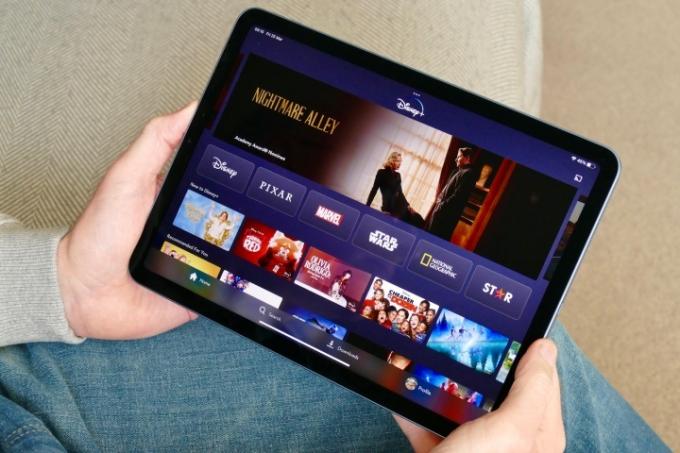
Следният съвет е особено подходящ, ако обичате да предавате филми и телевизионни предавания на мобилно устройство, като телефон или таблет, или „кастинг“ съдържание от едно от тези устройства към свързан телевизор.
Повечето потребители на смартфони имат множество отворени приложения на устройствата си наведнъж - повечето от нас не преминават редовно и не затварят неактивни приложения на нашите устройства. По същия начин всички познаваме бича да имаме отворени множество раздели на браузъра на нашите компютри или компютри Mac. Не само наличието на много отворени приложения и раздели ще повлияе на цялостната производителност на вашия хардуер, но ако тези приложения и раздели изтегляте и синхронизирате данни във фонов режим, това ще заеме ценна честотна лента, когато искате да преминете че Странни неща финал без буферно колело, което да развали забавлението ви. Затварянето на неизползвани или неактивни приложения за смартфони и раздели на браузъра е добра стъпка, която да предприемете, за да осигурите най-добрия поток, който можете да получите.
Изчистете вашите бисквитки, кеша и общата история
Опциите за съхранение на бисквитки и кеш са удобни, когато става въпрос за съхраняване на данни за вход и рационализиране на определени функции на приложенията и уебсайтове, но изобилието от тези запазени разширения може да натовари вашата мрежа и свързаността ви с интернет съоръжения.
За щастие, изчистването на вашите бисквитки, кеша и общата уеб история е лесен процес за повечето хардуер. И дали сте изчистване на кеша от смарт телевизор или от вашия телефон или компютър, има множество начини за достъп и изкореняване на каквото и да е хранилище на устройството, което е блокирало вашия Wi-Fi.
Поддържайте софтуера си актуален
Ако сте забелязали бавна производителност от вашите платформи за стрийминг, може би е добра идея да проверите дали има налични софтуерни актуализации за всички приложения, които създават проблеми, особено ако никога не са ви създавали проблеми преди.
Много приложения и устройства, от смарт телевизори да се рутери, имат автоматични софтуерни актуализации, които могат да се включват или изключват. Добра идея е да изберете автоматични актуализации, тъй като софтуерът обикновено се изтегля и инсталира през време, когато не използвате активно приложение или устройство. Освен това, стартирането на най-новата версия на приложение гарантира, че получавате максимална сигурност и най-добра производителност за продуктите или услугите, които свързвате към мрежата.
Настройте видеобитрейта на приложимите устройства

Ако възпроизвеждането на видеоклипа ви е напрегнато и заекващо и сте преминали през всички многобройни предложения, които вече сме едно нещо, което можете да опитате, е ръчно да регулирате битрейта на вашия хардуер за стрийминг (ако устройството ви позволява да управлявате тези настройки).
Накратко, битрейтът на видео е мерна единица, която се използва за изчисляване на размера на входящ или изходящ видео файл. Най-общо казано, файловете с по-висок битрейт ще имат по-добра разделителна способност, по-резки изображения, по-добри цветове (особено когато става дума за HDR) и по-бързи кадрови честоти.
Но колкото повече битове изтегля и качва вашият хардуер, толкова повече проблеми с буферирането може да срещнете - особено ако сте работят от мрежа с относително ниска честотна лента и се опитват да правят неща като поточно предаване на 4K филм или гледане на пълен стрийминг сериал в HDR.
Въпреки че много устройства автоматично ще изберат възможно най-добрия битрейт, има определени периферни устройства, които ви позволяват ръчно да „ограничите“ вида качество на видеото, което ще получите. Един от най-добрите примери за тази способност е a скрито тайно меню в настройките на много телевизори Roku и устройства за стрийминг, което ви позволява да поставите ограничение за типа битрейт, с който ще работите.
Ако изберете да имате по-нисък битрейт, вероятно ще забележите, че картината, която виждате, може да не е толкова ясна или цветна, но проблемите ви с буферирането вероятно вече няма да са проблем.
Разходи срещу ползи
Ако планирате да надстроите домашната си мрежа за най-добра настройка за поточно предаване, по-добре бъдете готови да похарчите малко пари за технологията. Надграждане на услугата от вашия интернет доставчик, надежден рутер (и модем, ако е необходимо) и евентуално захранващ адаптер или разширител на Wi-Fi обхват добавят доста пари.
Тъй като предаваме поточно предавания, филми, новини – всичко в днешно време – ще получите по-добри резултати, ако знаете повече за вашето потребление на данни и мрежови възможности. Познаването на тази информация също ще ви помогне да управлявате месечните си разходи за интернет и абонамент.
Препоръки на редакторите
- Как тестваме телевизори
- Как тестваме AV приемници
- Проблеми със Sonos? Нов Wi-Fi рутер може да е отговорът
- Мечтаете за OLED? Как (и къде) да финансирате следващата си телевизия
- Най-добрите високоговорители за 2023 г.: страхотни hi-fi опции за музика и др




